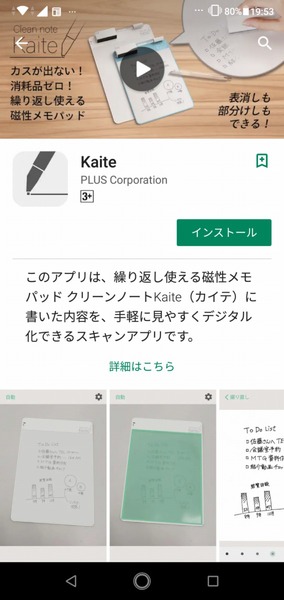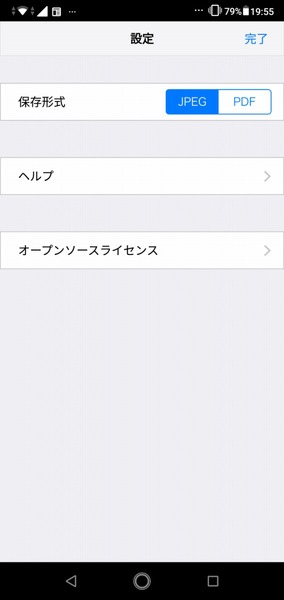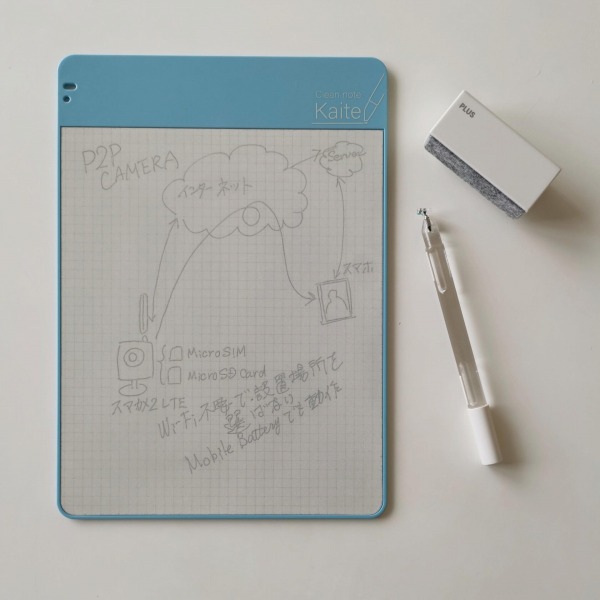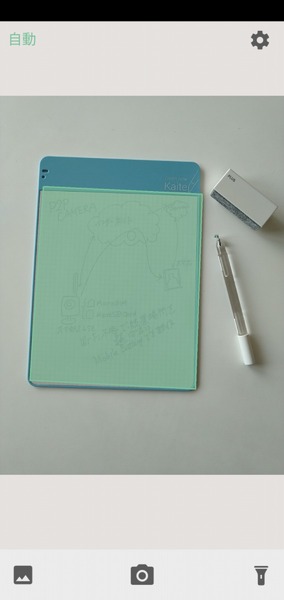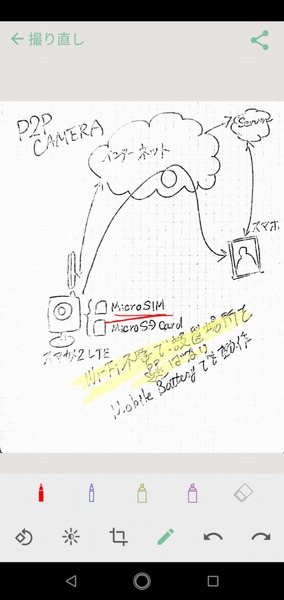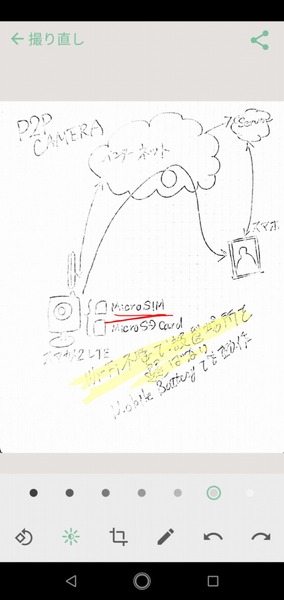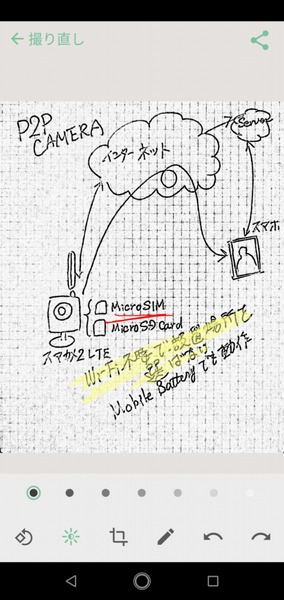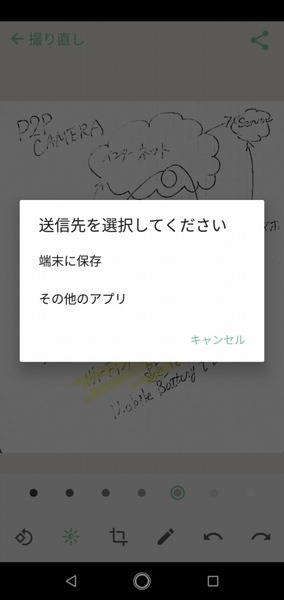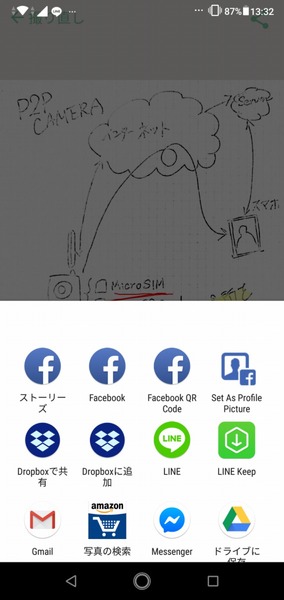書き込み内容はスマホアプリで
デジタル化して共有できる
常時持ち歩いて連続的に使用すると、磁性シートの表面がすっきりとしたライトグレーのイメージでなくなり、ところどころ薄汚れた感じになってしまうことがある。そんな時は、大型イレーザーのクリップ部分の裏側に付属する、より強力な面磁石で磁性シートの表面を擦って、全表面をすべて磁石のペンで描いたような暗い状態にする。続いて、大型イレーザーで再度元のライトグレーにすることで、マイクロカプセル内の微細な鉄粉を活性化することができる。メモリーのリフレッシュやディスクのデフラグのような機能だと考えれば良いだろう。
さて、昨今はBoogieboardにせよ、Rocketbookなどのデジタル化できるアナログノートにしろ、筆記する対象の本体に有線、無線のテクノロジーがサポートされていなくても、スマホのカメラ機能と通信機能の両方を活用して筆記データをクラウドにアプロードして共有するという仕組みは当たり前な時代だ。
Kaiteも例外ではなく、同社が提供しているスマホアプリ「Kaite」を利用することで、ネットワークを介して家族や仕事のパートナーとKaiteに筆記したデータをデジタル化データとして共有することが可能だ。
一般的なこの手のアプリの中では、設定から利用までは極めて簡単だ。ユーザの設定項目は筆記データのデータ保存形式(JPEGかPDF)の指定のみ。後は筆記した磁性シートをKaiteアプリを導入したスマホで撮影するだけ。自動的に磁性シートの筆記可能エリアを抽出し、自動的にシャッターを切って撮影してくれる。
撮影後のデータは回転、明るさやコントラストの変更、スマホ上でペンやマーカーを使ってメッセージや絵の追記も可能だ。UNDO、REDO機能もサポートされている。方眼が大好きな筆者には無用な機能だが、方眼モデルを購入したユーザーでも、撮影後の画像データ上に当然のように表示される方眼が目障りな場合もあるかもしれない。そんな時は、コントラストの6段階調整をうまく使えば、方眼を限りなく薄くすることも可能だ。しかし、当然のことだが筆記ラインも薄くなるので、最適なバランスのお好みのコントラストを選ぶしかないだろう。
いろいろなエディット機能を使って、最終的に納得の行くデータが完成すれば、そのデータを自分のお気に入りのSNSやクラウドサービスにアップロードして共有できる。筆者はメインで使用しているDropboxにアップロードしてみたが、筆記、撮影、編集、共有まで、極めてスムースかつ簡単にできて「これは使える!」というのが初めて使った時の印象だった。

この連載の記事
-
第859回
デジカメ
“1987の記憶を首から提げる” KODAK Charmeraを衝動買い -
第858回
スマホ
USBケーブルの“正体”を暴くType-C結線チェッカーを衝動買い -
第857回
スマホ
全ポートType-C化に時代を感じつつ、CIOのUSB ACアダプタ「NovaPort TRIO II」を衝動買い -
第856回
スマホ
遊べる“ビジネス電子ペーパー”EZ Sign NFCを衝動買い -
第855回
スマホ
Galaxy Z Fold7用「両面アラミド繊維ケース」をやっぱりの衝動買い -
第854回
トピックス
それでも現金を持たざるを得ない現況で、ジッパー付きセキュリティポーチ靴下を衝動買い -
第853回
トピックス
3COINSのクリアワイヤレスキーボードが1000円に値下がりしたのでまた衝動買い -
第852回
トピックス
価格は優秀、剃りは凡庸 USB充電可なシャオミ製電動シェーバーを衝動買い -
第851回
トピックス
出張も旅行もこれ一台! 「クリップ型USB Type-C充電器+タップ」を衝動買い -
第850回
トピックス
年初にAndroid搭載のカラーE Ink端末「Bigme B751c」を衝動買いして9ヵ月使ってみた -
第849回
トピックス
理論派が作った“変態ピック”を半世紀ベーシストが衝動買い - この連載の一覧へ